Как использовать диспетчер устройств Android
Потеря смартфона не только ужасно неудобна, но также может иметь разрушительные эмоциональные и финансовые последствия. Чем больше вы сможете защитить себя в случае потери смартфона или кражи телефона, тем лучше. С помощью диспетчера устройств Android вы можете значительно повысить свои шансы не только вернуть свой телефон, но и защитить себя, если он исчезнет навсегда. Вот как использовать Android Device Manager в качестве средства защиты от краж.
![]()
Как использовать диспетчер устройств Android © ANDROIDPIT
Найдите потерянный телефон Android с помощью диспетчера устройств Android
Диспетчер устройств Android от Google существует уже два года, и он работает почти на каждом современном устройстве Android с помощью волшебных служб Google Play. Обычно он включен по умолчанию, но если это не так, вы можете легко включить его в настройках Google на своем телефоне.
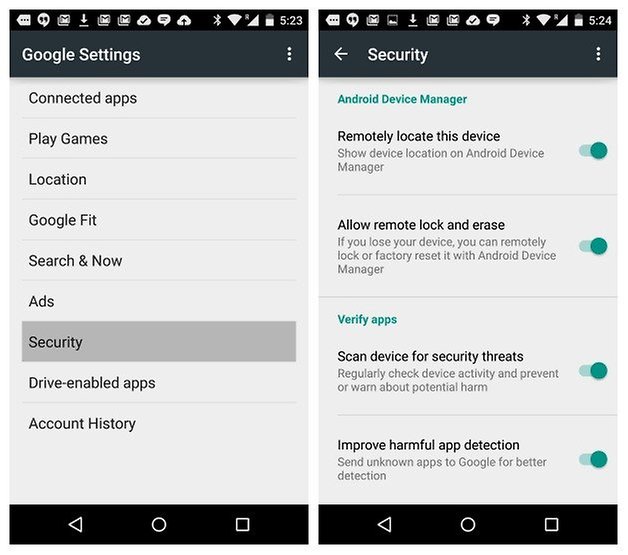
Перейдите в Настройки Google> Безопасность> Диспетчер устройств Android. © ANDROIDPIT
Как убедиться, что диспетчер устройств Android может найти ваш телефон Android
Диспетчеру устройств Android необходимы две вещи, прежде чем он сможет найти телефон. На устройстве должно быть включено удаленное местоположение, которое вы найдете в настройках Google> Диспетчер устройств Android> Удаленное определение местоположения этого устройства (убедитесь, что флажок установлен), и у него также должен быть доступ к местоположению. Это в настройках Google> Местоположение. Если эти настройки не включены, Диспетчер устройств не сможет найти ваше устройство.
Диспетчер устройств Android также работает для планшетов, но если у вас несколько учетных записей пользователей, только «владелец» планшета может включить функции диспетчера устройств Android (или выключить их снова).
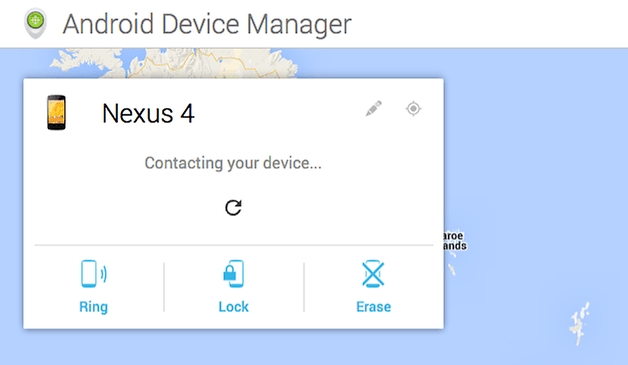
Если ваш телефон включен, диспетчер устройств Android поможет вам найти его в любой точке мира. / © ANDROIDPIT
Найти мое устройство
![]()
Использование диспетчера устройств Android
Вы можете получить доступ к диспетчеру устройств Android двумя способами: через приложение «Диспетчер устройств Android» на другом устройстве Android или через Веб-сайт Android Device Manager.
После того, как вы запустили приложение или сайт и вошли в систему, Диспетчер устройств Android попытается найти ваше пропавшее устройство. Если он включен и есть сигнал, вы увидите местоположение на карте; вы также увидите три варианта: позвонить, заблокировать или удаленно стереть. Если устройство не включено или находится в зоне, где оно может получить сигнал, Диспетчер устройств Android сообщит о его местоположении, когда оно подключится к сети.
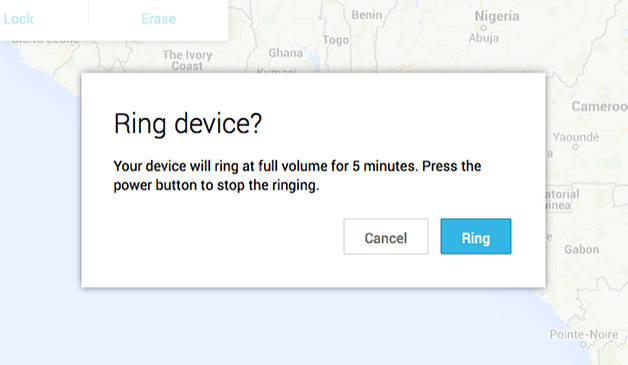
Звонок на потерянный телефон решает большинство проблем с потерянным телефоном, а также спасает брак. / © ANDROIDPIT
1. Позвоните в свой телефон
В большинстве случаев ваш телефон будет просто потерян, а не украден, поэтому не рискуйте с Диспетчером устройств: если карта показывает, что телефон находится поблизости, нажатие кнопки «Звонок» – как и следовало ожидать – заставит его зазвонить, чтобы вы могли найти Это. По нашему опыту, эта функция решает 99% проблем с отсутствующим телефоном, а также, вероятно, спасла несколько браков.
Если карта показывает, что телефон находится там, где вас нет, функция «Звонок» может убедить любезного незнакомца ответить на него, но если это не так и вы подозреваете, что ваш телефон был украден, а не потерян, вызовите полицию. Мы знаем, что идея появиться и поймать телефонного вора с поличным очень привлекательна, но на самом деле вы, скорее всего, получите удар или еще хуже.
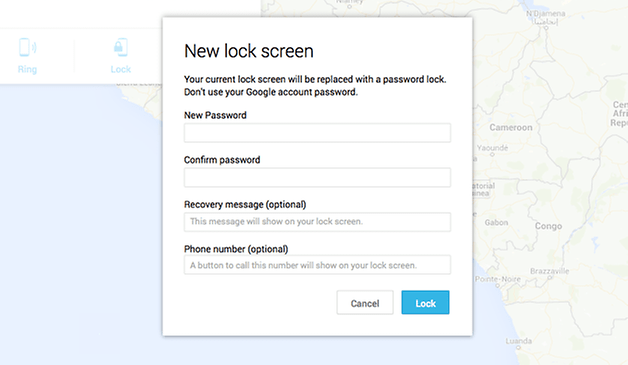
Вы можете заблокировать свой телефон, отобразить сообщение и убедить искателя позвонить вам. / © ANDROIDPIT
2. Заблокируйте телефон.
Если вы начинаете паниковать и диспетчер устройств Android может связаться с вашим телефоном, следующим шагом будет его блокировка. После того, как вы нажмете кнопку «Заблокировать», вы сможете ввести номер телефона; это блокирует телефон, но позволяет любому, кто его найдет, позвонить вам по этому номеру и только по этому номеру. Если при нажатии кнопки «Блокировать» телефон выключен, изменения вступят в силу, когда телефон снова подключится к сети.
3. Удаленная очистка телефона.
Все еще нет радости? Время для ядерного варианта. Если вы выберете опцию стирания, вы сможете удаленно стереть данные с телефона или планшета. Это то же самое, что выполнить полный сброс к заводским настройкам, поэтому он сотрет все ваши настройки, вашу музыку, ваши фотографии и ваши приложения (но ничего на SD-карте, если она есть в вашем телефоне). Как и в случае с блокировкой, если пропавший телефон выключен, выбор этого параметра приведет к удалению данных с него, как только он вернется в сеть.
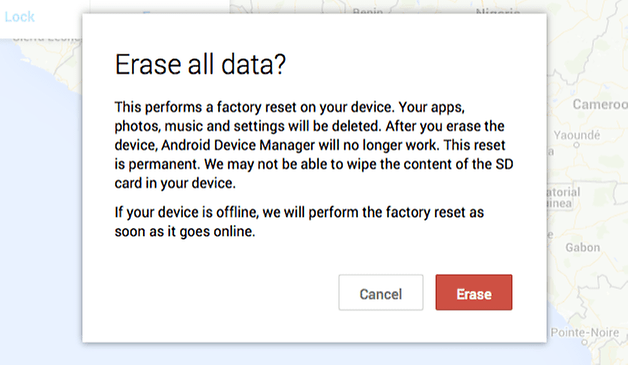
Это ядерный вариант: он стирает все, чтобы выполнить сброс до заводских настроек. © ANDROIDPIT
Что делать, если диспетчер устройств Android не может подключиться
Диспетчер устройств Android не отслеживает историю местоположений вашего телефона, но Карты Google отслеживают – или, по крайней мере, отслеживают, если вы не отключили эту функцию в своей учетной записи Google. Иногда вы можете узнать, где был пропавший телефон, посетив Страница истории местоположений и проверка отметок времени. Он не обязательно скажет вам, где находится ваш телефон, но он может сказать вам, где он был.
Другой вариант – использовать отличный Android потерян, который хорошо работает на старых устройствах Android. Приложение и веб-сайт выглядят ужасно, но работают ужасно хорошо, хотя, опять же, устройство должно быть подключено к сети через сотовую сеть или Wi-Fi, чтобы оно работало.
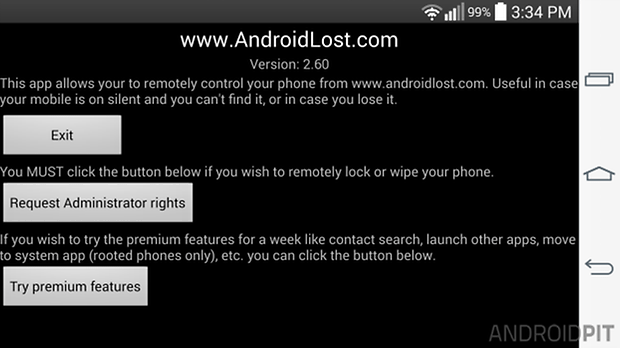
Android Lost: ужасно выглядит, работает хорошо. / © ANDROIDPIT
Меры предосторожности, если ваш телефон не потерян
Принятие некоторых мер предосторожности может принести дивиденды, если ваш телефон позже потеряется, особенно если вы используете его для хранения конфиденциальных данных или оставаясь в своих любимых интернет-магазинах. Шаблон экрана блокировки является обязательным, и если вы используете SD-карты для данных, не храните на них ничего важного – удаленная очистка не стирает съемное хранилище. И рассмотрите возможность инвестирования в такое приложение, как Lookout или AirDroid. Последний вариант особенно умен, поскольку позволяет удаленно передавать важные файлы до того, как стереть данные с устройства.
У вас есть какие-нибудь советы по поиску потерянных телефонов? Как вы узнали о наших советах по использованию диспетчера устройств Android? Дайте нам знать об этом в комментариях.




